修正:XfinityStreamの「Errorftde.provision.accountmismatch」
何人かのユーザーがftde.provision.accountMismatchエラーを受け取っています Webブラウザを介してXfinityStreamにログインしようとしたとき。ほとんどの影響を受けるユーザーにとって、この問題はログインを試みるたびに発生するようです。
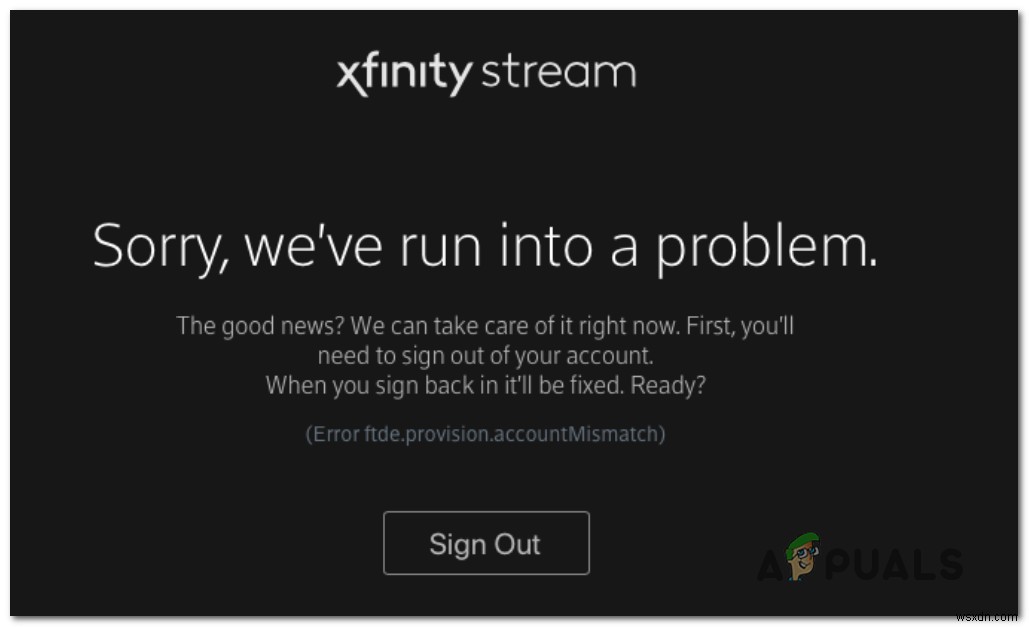
Xfinity Steamとは何ですか?
Xfinity Streamは、Comcastが所有するインターネットテレビサービスです。このサービスは仮想マルチチャネルとして構成されており、ComcastXfinityインターネットのお客様のみが利用できます。
ftde.provision.accountMismatchエラーの原因は何ですか?
Xfinity Streamにログインしようとしたときに、この特定のエラーメッセージを修正するために一般的に使用されるさまざまなユーザーレポートと修復戦略を調べて、この特定の問題を調査しました。この特定のエラーメッセージをトリガーする可能性のあるいくつかの異なるシナリオがあります:
- ローカルに保存されたCookieが問題の原因です –結局のところ、ローカルに保存されたCookieは、この特定の問題の発生を促進する可能性もあります。これは主に、デフォルトのブラウザとしてChromeを使用しているWindows10ユーザーで発生することが報告されています。この場合、CookieとGoogleChromeのキャッシュをクリーンアップすることで問題を解決できます。
- ユーザーは内部で混乱している複数のアカウントを持っています –さまざまなユーザーレポートを見ると、Xfinityにはあいまいなログインシステムがあり、XfinityまたはComcastに複数のアカウントを持つユーザーに問題が発生する可能性があるようです。このシナリオが当てはまる場合は、サポートチームに連絡して、競合を解決するように依頼することで、問題を解決できます。
Xfinity Streamにアクセスしようとしたときに表示されるのとまったく同じエラーメッセージを解決するのに現在苦労している場合は、この記事で2つの潜在的なトラブルシューティング手順を説明します。以下に、同様の状況にある他のユーザーが問題の根底に到達するために使用した方法を示します。
すべての方法がシナリオに適用できるわけではないことに注意してください。このため、提示された順序で方法を実行し始め、状況に当てはまらない方法を除外することをお勧めします。方法の1つは、特定のシナリオの問題を解決するためにバインドされています。
方法1:ChromeでCookieとキャッシュをクリアする
Windows10コンピューターのChromeブラウザーで繰り返し問題が発生しているようです。 ftde.provision.accountMismatchエラーが発生しているユーザーの大多数 実際には、GoogleChromeを使用しているWindows10ユーザーです。
幸い、この正確な構成でこの問題が発生したほとんどの影響を受けるユーザーは、GoogleChromeのCookieとキャッシュをクリアするために必要な手順に従ってこの問題を解決することができました。
これを行う方法のクイックガイドは次のとおりです。
- Google Chromeを開き、画面の右上隅にあるアクションボタン(3つのドットのアイコン)をクリックします。
- 設定から メニューをクリックし、画面の一番下までスクロールして、詳細をクリックします。 非表示のオプションを表示します。
- 詳細オプション内で、[プライバシー]まで下にスクロールします [セキュリティ]タブをクリックし、[閲覧データの消去]をクリックします 。
- [閲覧履歴データの消去]メニューから、[基本]をクリックします タブをクリックし、ボックスがCookieとその他のサイトデータに関連付けられていることを確認します およびキャッシュされた画像とファイル チェックされます。 閲覧履歴に関連するチェックボックスをオフにすることができます 。
- 時間範囲を設定します 常に データを消去をクリックします ChromeのCookieとキャッシュを削除するプロセスを開始します。
- プロセスが完了したら、コンピュータを再起動して、問題が解決したかどうかを確認します。
それでも問題が発生する場合は、以下の次の方法に進んでください。
方法2:Xfinityバックエンドの問題を解決する
方法1が効果的でなかった場合、Xfinityのバックエンドで問題が発生している可能性が高くなります。さまざまなユーザーレポートによると、同じユーザーが複数のXfinity / Comcastアカウントを持っていて、Xfinityの認証手順で混乱している場合にも、この問題が発生する可能性があるようです。
このシナリオが当てはまる場合は、問題をXfinityまたはComcastサポートチームにエスカレーションすることで問題を解決できます。アカウントを内部で区別することで、ftde.provision.accountMismatch。を排除します。
この場合、この問題を解決する最も簡単な方法は、Xfinityのサポートチームに連絡することです。これを行うには、このリンク(ここ)を使用し、利用可能な連絡方法の1つを選択します–エージェントに相談する またはXfinityとのチャット 。
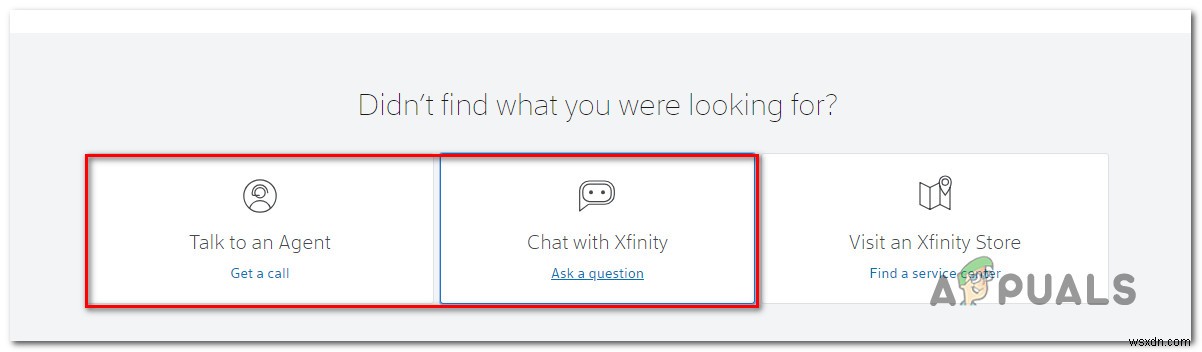
サポートメンバーに連絡したら、エラーコードを参照するだけで、ソートされます。このプロセスを経た影響を受けたほとんどのユーザーは、アカウントが24〜48時間で差別化されたと報告しています。
-
Twitch認証エラーを修正する方法は?
Twitchは、Amazonによって制御されるライブストリーミングプラットフォームです。 2011年に初めて導入され、当時はJustin.tvとして知られていました。 Twitchの絶大な人気により、ストリーミングは最近非常に一般的になっています。 eスポーツ業界の増加に伴い、進行中のトーナメントのストリーミングがイベントを成功させるための基本となっています。また、イベントの主催者や他のストリーマーが経済的に役立つ一方で、現在は仕事としてやっている人もいます。ただし、場合によっては、ストリーミングしようとしているときに特定の問題に直面すると、好きなことをするのが少し難しくなることがあります。こ
-
Xfinity Stream のエラー TVAPP-00100 を修正
アカウントをアクティブ化しようとしたり、サインインしようとしたりするたびに、Xfinity Stream でエラー TVAPP-00100 が発生することがよくあります。これは、多くのユーザーから報告される一般的なエラーです。したがって、エラー TVAPP-00100 を修正するためのさまざまなソリューションを提供する完璧なガイドをお届けします。 .それでは、読み続けてください! Xfinity Stream でエラー TVAPP-00100 を修正する方法 メソッドを直接掘り下げる前に、まずこのエラーの意味と、その背後にある考えられる原因を理解しましょう。 アクティブなインター
